在编辑Word文档时,我们可能会遇到下面的问题:文档打开后,无法显示出输入法状态栏,按输入法切换快捷键也没有反应。这篇文章就跟大家分享一下解决办法。操作步骤:1.打开Word文档后......
2022-05-07 417 word无法显示输入法
这里举例子一共三面,第一面内容“测试”,第二面内容“第一页”,第三面内容“第二页”,从第二面内容“第一页”开始插入页码。
1.在要开始插入页码的上一页点击布局-》分割符-》下一页
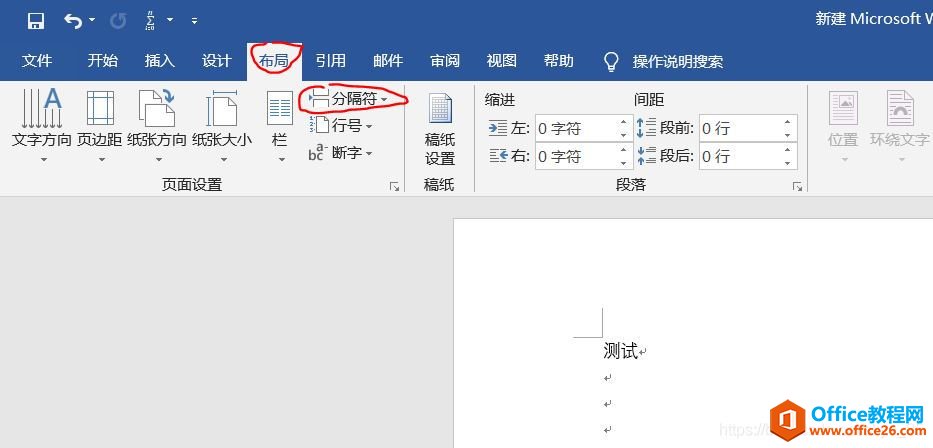
2.插入-》页码-》页面底部-》选中一种样式

3.此时可以看到三面都出现了页码,且是从第一面开始插入的页码。现在要从第二面才开始插入页码,鼠标移到第一面的页码下标处,勾选首页不同

可以看到第一面的页码消失,但是第二面的下标是从2开始的,怎样让它从1开始呢?鼠标移动到第二面页码处,点击页码-》设置页码格式-》选中起始页码1-》确定,页码便从第二面开始插入,且从1开始计数。

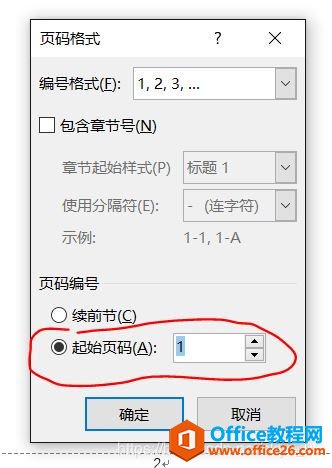
标签: word任意位置开始插入页码
相关文章

在编辑Word文档时,我们可能会遇到下面的问题:文档打开后,无法显示出输入法状态栏,按输入法切换快捷键也没有反应。这篇文章就跟大家分享一下解决办法。操作步骤:1.打开Word文档后......
2022-05-07 417 word无法显示输入法

人民币符号为,书写顺序为:先写大写字母Y,再在竖划上加上二横,即为,读音为:yun(音:元)。今天,小编给大家分享几个在word中打人民币符号的方法。搜狗输入法输打人民币符号第一......
2022-05-07 286 Word人民币符号

分两步来完成。①合并成一页第一种情况,如果两页的文档是在同一个文档中,那么,你可以通过设置纸张的大小来使得新的一页里能容下原来两页的内容。如果不必打印,那么可以自行设......
2022-05-07 156 word文档两页合并成一页